Die Apple Watch genießt derzeit eine gesteigerte Beliebtheit. Verständlich, denn sie kann den Alltag erleichtern. Gegner werden jetzt wahrscheinlich sagen, dass es nur Spielerei ist und man so eine digitale Uhr nicht benötigt.
Damit haben sie auch Recht, jedoch ist sie ein sehr hilfreicher Begleiter der nicht nur Vitalzeichen überwachen kann, sondern auch ein Motivator für eine höhere körperliche Aktivität.
In diesem Artikel möchten wir euch zeigen, wie ihr euer iPhone mit der Apple Watch via Bluetooth verbinden könnt. Man kann die Apple Watch zwar auch ohne iPhone nutzen, das macht aber wenig Sinn.
Inhaltsverzeichnis
Anleitung: So verbindest du die Watch mit dem iPhone
- Gehe zum App Store und lade dir die „Watch“ App herunter (bei Suche einfach „Apple Watch“ eingeben).
- Schalte am iPhone Bluetooth ein (Bluetooth einschalten beim iPhone).
- Die Apple Watch muss natürlich eingeschaltet sein. Dazu hältst du den unteren Knopf der Apple Watch gedrückt.
- Bitte sei dir sicher, dass beide Akkuladestände gut sind und sich beide Geräte in unmittelbarer Nähe befinden.
- Öffne die Watch-App und tippe beim iPhone und bei der Apple Watch anschließend auf „koppeln starten“.
- Du wirst nun aufgefordert, anhand der Kamera-App die Watch auf dem iPhone-Bildschirm anzeigen zu lassen. Achte dabei darauf, dass die Ränder genau übereinstimmen.
- Gehe als nächstes auf „Als neue Apple Watch einrichten“ oder stelle sie aus einem von dir vorher erstellten Backup wieder her.
- Danach folgen die üblichen Schritte wie anmelden anhand der Apple-ID, Code erstellen usw.
Hilfe: das Koppeln geht nicht oder hat einen Fehler
Falls du Probleme hast eine Verbindungen zwischen beiden Geräten herzustellen oder diese fehlgeschlagen ist, nutze folgende Checkliste:
- Ist Bluetooth eingeschaltet?
- Sind beide Geräte in der Nähe?
- Sind beide Geräte entsperrt? (Passcode eingeben!)
- Hast du beide Geräte auf den neuesten Softwarestand? Bei iOS 10.0.1 gab es Probleme bzgl. der Kopplung (Verbindungsabbrüche). Dies wurde anhand eines Updates behoben.
- Schalte beim iPhone den Flugmodus ein, warte 2 Minuten und schalte ihn dann wieder aus. So kann man einen kleinen Hardware-Reset durchführen.
- Hast du deine Watch korrekt gekoppelt (siehe obige Anleitung)?
- Starte beide Geräte einfach mal neu.
- Sind in deinem Haushalt möglicherweise störende Geräte vorhanden? DECT-Telefone oder eine falsche WLAN-Frequenz können Störungen verursachen.
- Zur Not macht es auch mal Sinn, die Watch neu zu koppeln. Dazu musst du sie aber erst entkoppeln:
Anleitung: So entkoppelst du deine Apple Watch vom iPhone
Wer sein iPhone verkaufen möchte, der sollte seine Apple Watch vorher entkoppeln. Auch wenn es zu Fehlern kommt, kann ein entkoppeln mal Sinn machen. Gehe wie folgt vor:
- Öffne die Watch-App auf dem iPhone und gehe unten auf den Tab „Meine Uhr“.
- Scroll nach oben und wähle deine Uhr aus (drauf tippen).
- Im neuen Fenster siehst du an der rechten Seite ein umkreistes „i“. Tippe dort drauf.
- Als nächstes ganz unten auf „Apple Watch entkoppeln“ und den weiteren Schritten folgen.

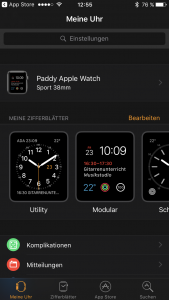
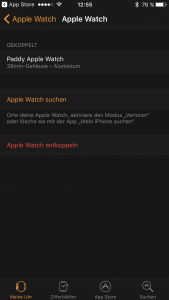


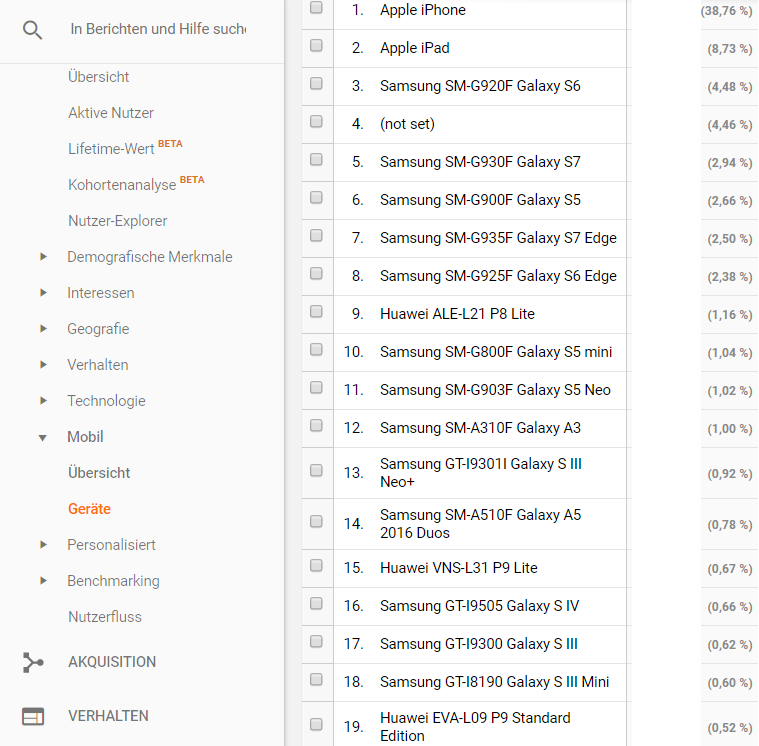
No Comments